电脑怎么备份系统最详细教程
下面以windows 7备份系统教程为例,介绍如何关闭系统自带的备份与还原工具 一:首先进入电脑桌面,在“计算机”上右键,选择“属性”然后选择“系统保护”,弹出“系统属性”对话框,在“保护设置”选择要关闭保护的分区,然后选择点击“配置”, 二:然后会出现一个关闭系统保护的对话框,选择“关闭系统保护”,并在下方单击“删除”,把以前备份文件删除掉,以释放硬盘空间, 三:之后选择确认关闭系统备份与系统还原,并删除系统自带的还原点即可。 到这里系统自带的备份与还原就关闭了,并且删除了默认自动备份的备份文件,可以释放不少空间,下面我们再来详细介绍如何使用ghost备份系统,ghost备份系统相比系统自带的工具操作更简单,并且可以有选择的备份自己所需要的文件部分,后期还原也十分方便。如何备份系统 ghost备份系统教程 ghost操作中用到的英文解释 Local:本地操作,对本地计算机上的硬盘进行操作; Peer to peer:通过点对点模式对网络计算机上的硬盘进行操作; GhostCast:通过单播/多播或者广播方式对网络计算机上的硬盘进行操作; Option:使用Ghsot时的一些选项,一般使用默认设置即可; Quit:退出Ghost; Help:一个简洁的帮助。 如上图,进入ghost界面后,提示一个ghost相关版本信息,我们按回车键确认即可进入ghost操作界面,下面正式进行ghost备份系统操作。 一:首先选择左下角的操作菜单,依次选择Local→Partion→To Image 二:之后会提示你选择将备份系统保存的硬盘,一般我们电脑只有一个硬盘的话,直接确认即可, 注意:如果你的电脑中有几个硬盘,那么以上会有几个硬盘选项,那么选择保存的硬盘的时候一定要注意选择正确要备份的硬盘哦,一般我们是选择安装有系统的那个硬盘上! 三:之后我们提示我们要备份哪个盘,我们这里必须选择C盘(也就是备份系统盘了),很多用户看到如下图所示的多个磁盘,不知道哪个是C盘(盘),其实判断也非常简单,一般是第一项,并且可以看到Type下面有个“primary(主要的)”字样,说明这个就是主盘系统盘。如下图,我们选种带有primary属性的主盘即可, 四:接下来,会提示我们将备份的文件放置在哪个盘,一般不建议放置在主盘,建议大家放D盘或其他盘均可,这个到没什么要求只需空间稍大一些即可,另外记住下位置,方便下次系统还原查找。 如上图,我们这里假设选择放在F盘,之后在下面的名字处写上备份的名字,比如大家可以写winxp即可,之后点右侧的保存(Save)即可。之后系统将自动进入备份页面 所有进度结束之后,会提示2个因为,左面的为进入PE继续操作,后面一个为重新启动电脑,默认选择为重新启动电脑,我们主要按下回车键即可重新启动电脑,之后我们可以进行系统,查看到我们可以在电脑F盘看到系统备份文件为winxp.gho。到这里系统怎么备份就顺利完成了,怎么样,电脑怎么备份系统是不是也很简单呢
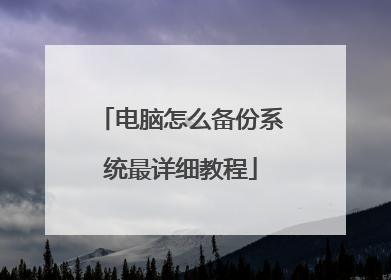
重装电脑,怎样备份系统文件?需要祥细,谢谢。
1、从天空、华军软件园等网站下载 “一键GHOST2008.08.08硬盘版”(奥运版)用WinRAR压缩工具软件解压,在打开的界面中,选“setup.exe”文件,即自动把一键还原安装到D盘中。2、备份C盘开始--程序--一键GHOST,打开“一键GHOST”对话框—点选“一键备份C盘”--选“备份”,自动重启进入系统备份进度界面(这中间什么也不要手动指定),在备份系统界面中,显示备份进度,完成后自动重启,在我的电脑第一块硬盘最后的一个分区磁盘中,存放着一个隐藏的C盘备份文件夹。3、检查备份文件在不在。(1)用一键GHOST备份,它的备份文件以隐藏的形式,存放在这块硬盘的最后一个分区里。(2)在文件夹选项中设置显示所有的隐藏文件。在我的电脑窗口-工具-文件夹选项-查看-选中”显示所有文件和文件夹“和去掉”隐藏受保护的操作系统文件"前面的勾-点击确定。(3)在最后一个分区看到一个名字为“~1”或“Ghost”扩展名是.gho(或右击这个文件夹,显示是备份文件的)的文件夹,就是备份文件。4、恢复备份开机,开始--程序--一键GHOST,打开“一键GHOST”对话框(如果系统瘫痪进不了系统,重启,按键盘F8进安全模式--选正常启动—回车--进“请选择要启动的操作系统”--使用方向键↓选择“WINXP”下边的“一键GHOST...”选项—选“一键恢复”)—点选“恢复”-确定,以下会自动进行,在恢复系统界面中,显示恢复进度,完成后自动重启,将现在C盘中的数据全部清除,将原先C盘备份的文件恢复到C盘中。5、重新备份系统开始--程序--一键GHOST,打开“一键GHOST”对话框—点选“一键备份C盘”--选“备份”,自动重启进入系统备份进度界面,(这中间什么也不要手动指定),几分钟后将原备份覆盖,换成新备份。 安装使用教程地址

电脑如何做系统备份?
电脑里面有像office的软件,可以转移到非系统盘,这样备份后再重装还可以继续使用。 电脑进行系统备份的具体操作方法如下: 1.首先使用浏览器百度搜索“黑鲨装机大师官网”,然后点进下面官网链接(如下图) 2.进入官网后点击“立即下载”(如下图) 3.下载完成后打开软件会有下面的温馨提示,点击“知道了”(如下图) 4.进入黑鲨装机大师后点击“备份/还原”(如下图) 5.点击“系统备份和还原”(如下图) 6.点击“GHOST备份和还原”(如下图) 7.接着点击右下角的“GHOST备份系统”(如下图) 8.然后弹出选项选择备份压缩率,选择“备份压缩率9级”(如下图) 9.然后会进行“WindowsPE镜像”的下载(如下图) 10.下载好后会提示系统备份设置已经完成,点击“立即启动”开始备份(如下图) 11.然后会开始备份“分区”(如下图) 12.等待一段时间备份系统(如下图) 13.备份好后打开黑鲨装机大师可以找到备份的地址,点击进入(如下图) 14.然后就可以查看已经备份好的系统(如下图) 拓展资料: 备份:如果系统的硬件或存储媒体发生故障,“备份”工具可以帮助您保护数据免受意外的损失。例如,可以使用“备份”创建硬盘中数据的副本,然后将数据存储到其他存储设备。备份存储媒体既可以是逻辑驱动器(如硬盘)、独立的存储设备(如可移动磁盘),也可以是由自动转换器组织和控制的整个磁盘库或磁带库。如果硬盘上的原始数据被意外删除或覆盖,或因为硬盘故障而不能访问该数据,那么您可以十分方便的从存档副本中还原该数据。
具体操作如下: 1、打开电脑,在桌面上找到“控制面板“的图标,双击打开。 2、接着找到“备份和还原”并点击进入。 3、接着点击右边的“设置备份”。 4、之后会弹出下面的这样一个小窗口,稍微等待一下。 5、启动好备份以后,选择一个备份需要的盘符,默认选择D盘,你也可以改成其他的。 6、然后点击下方的“下一步”。 7、到这里,一般选择“让 Windows选择 (推荐)”这个选项。 8、设置好以后,会弹出一个窗口,直接点击“保存设置并运行备份”。 9、接下来就是等待下图这个进度条走完了,就完成了系统备份。 至于office,还可以用。
备份系统通常可以理解为通过GHOST软件把系统盘(一般指C盘)整个盘的所有文件数据压缩成一个以扩展名为.gho的镜像文件(视为压缩包)。 一般来说常用于装好系统后设置好,做了各种系统优化处理,装好自己想要的软件。然后再备份系统。 首先我们运行一键装机软件,软件打开后点击一键备份系统。如下图: 软件提示您是否立即重启并进入备份?点"是",这里最好记住我们备份的文件名。 系统自动重启后,进入GHOST备份系统界面,等待进度100%结束后,会自动重启电脑。备份完成!
首先点击“开始”打开电脑“控制面板”; 2、找到并打开“系统和安全”; 3、找到“备份和还原”选项;如下图所示 4、然后选择“立即备份”;读条走完之后系统就备份好了。
所谓还原就是还原你的备份,你备份了什么,就还原成什么。就是说,你装完系统后,用一键GHOST把装有系统的C备份起来,以后不管往C盘中装什么,删除什么,你现在只要使用还原,C盘就回到你备份时的状态。 系统还原方法很多,大多使用“一键Ghsot还原”或“一键还原精灵”还原系统。由于“一键Ghsot还原”或“一键还原精灵”只备份了C分区,这也只能还原C,其它分区不会受到什么变动。以一键Ghsot还原为例:1、从天空、华军软件园等网站下载“一键GHOST 2009.09.09硬盘版”,用WinRAR 压缩工具软件解压,在打开的界面中,选“setup.exe”文件,即自动把一键还原安装到硬盘盘中。2、备份C盘开始--程序--一键GHOST,打开“一键GHOST” 对话框—点选“一键备份C盘”--选“备份”,自动重启进入系统备份进度界面(这中间什么也不要手动指定),在备份系统界面中,显示备份进度,完成后自动重启,在我的电脑第一块硬盘最后的一个分区磁盘中,存放着一个隐藏的C盘备份文件夹。3、恢复备份开机,开始--程序--一键GHOST,打开“一键GHOST” 对话框-点选“一键恢复C”-“恢复”-以下什么也不用动,会自动进行,在恢复系统界面中,显示恢复进度,完成后自动重启,将现在C盘中的数据全部清除,将原先C盘备份的文件恢复到C盘中。如果系统瘫痪进不了系统,开机按键盘F8进安全模式--选正常启动—回车--进“请选择要启动的操作系统”--使用方向键↓选择“WIN XP”下边的“一键GHOST...”选项—选“一键恢复”)—点选“恢复”-确定。 一键GHOST是DOS之家的作品,去DOS之家看图解教程 http://doshome.com/help/1KG/LIST_HD.HTM
具体操作如下: 1、打开电脑,在桌面上找到“控制面板“的图标,双击打开。 2、接着找到“备份和还原”并点击进入。 3、接着点击右边的“设置备份”。 4、之后会弹出下面的这样一个小窗口,稍微等待一下。 5、启动好备份以后,选择一个备份需要的盘符,默认选择D盘,你也可以改成其他的。 6、然后点击下方的“下一步”。 7、到这里,一般选择“让 Windows选择 (推荐)”这个选项。 8、设置好以后,会弹出一个窗口,直接点击“保存设置并运行备份”。 9、接下来就是等待下图这个进度条走完了,就完成了系统备份。 至于office,还可以用。
备份系统通常可以理解为通过GHOST软件把系统盘(一般指C盘)整个盘的所有文件数据压缩成一个以扩展名为.gho的镜像文件(视为压缩包)。 一般来说常用于装好系统后设置好,做了各种系统优化处理,装好自己想要的软件。然后再备份系统。 首先我们运行一键装机软件,软件打开后点击一键备份系统。如下图: 软件提示您是否立即重启并进入备份?点"是",这里最好记住我们备份的文件名。 系统自动重启后,进入GHOST备份系统界面,等待进度100%结束后,会自动重启电脑。备份完成!
首先点击“开始”打开电脑“控制面板”; 2、找到并打开“系统和安全”; 3、找到“备份和还原”选项;如下图所示 4、然后选择“立即备份”;读条走完之后系统就备份好了。
所谓还原就是还原你的备份,你备份了什么,就还原成什么。就是说,你装完系统后,用一键GHOST把装有系统的C备份起来,以后不管往C盘中装什么,删除什么,你现在只要使用还原,C盘就回到你备份时的状态。 系统还原方法很多,大多使用“一键Ghsot还原”或“一键还原精灵”还原系统。由于“一键Ghsot还原”或“一键还原精灵”只备份了C分区,这也只能还原C,其它分区不会受到什么变动。以一键Ghsot还原为例:1、从天空、华军软件园等网站下载“一键GHOST 2009.09.09硬盘版”,用WinRAR 压缩工具软件解压,在打开的界面中,选“setup.exe”文件,即自动把一键还原安装到硬盘盘中。2、备份C盘开始--程序--一键GHOST,打开“一键GHOST” 对话框—点选“一键备份C盘”--选“备份”,自动重启进入系统备份进度界面(这中间什么也不要手动指定),在备份系统界面中,显示备份进度,完成后自动重启,在我的电脑第一块硬盘最后的一个分区磁盘中,存放着一个隐藏的C盘备份文件夹。3、恢复备份开机,开始--程序--一键GHOST,打开“一键GHOST” 对话框-点选“一键恢复C”-“恢复”-以下什么也不用动,会自动进行,在恢复系统界面中,显示恢复进度,完成后自动重启,将现在C盘中的数据全部清除,将原先C盘备份的文件恢复到C盘中。如果系统瘫痪进不了系统,开机按键盘F8进安全模式--选正常启动—回车--进“请选择要启动的操作系统”--使用方向键↓选择“WIN XP”下边的“一键GHOST...”选项—选“一键恢复”)—点选“恢复”-确定。 一键GHOST是DOS之家的作品,去DOS之家看图解教程 http://doshome.com/help/1KG/LIST_HD.HTM

ghost手动备份系统步骤
操作方法如下: 1、以戴尔笔记本为例,启动电脑按F12进入BIOS设置选择红色方框中的BOOT的选项,如下图所示: 2、然后选择红色方框中的CD-ROM Drive功能,如下图所示: 3、按F10键选择红色方框中的YES,如下图所示: 4、接下来电脑重启,点击选择红色方框中的安装系统到硬盘第一分区,如下图所示: 5、最后等待系统备份即可,如下图所示:
1、重启电脑,快速按F8,进入DOS界面,运行Ghost.exe; 2、选择Local(本机)——Partition(分区)——To Image(镜像),备份镜像文件到指定文件夹; 3、选择备份源的磁盘驱动器(电脑硬盘),点击“OK”,通常第一个容量大的即为硬盘,切记不要错选成你的u盘,如下图7633MB的就是插入电脑的u盘; 4、选择所要备份的分区,一般默认第一选项为主分区(ntfs),即C盘; 5、选择备份文件储存位置,编辑镜像名称(推荐英文,否则有可能在还原时出现乱码现象),并点击“save”; 6、选择备份模式,一般“Fast”即可; 7、询问是否确定备份,点击“Yes”; 8、备份完毕后,退出Ghost32 11.0,进入ghost备份系统的镜像储存位置查看。
导出镜像文件: 1.选择Loacl→Partition→To Image 将硬盘分区备份为一个后缀为".gho"的镜像文件。2.选择要备份的分区所在的驱动器,单击ok3.选择要备份的分区,就是System分区,单击ok4.在Filename一栏键入镜像文件名称,如"Win98.gho"及存放位置(注:不能选正在备份的分区),然后按"enter"键。5.选择是否压缩,No 不压缩, Fast 低压缩, High 高压缩。 一般选High 高压缩,速度慢点,但可以压缩50%6.现在就看着进度条慢慢的走了。备份速度得快慢与内存又很大关系。我得内存64M时传输率为40M每分钟。而升级128M后,每分钟为70M,节省了不少时间。7.备份完毕以后,就可以退出Ghost 恢复镜像文件:(原硬盘分区大小一定不能更改) 1.选择Local→Partition→From Image,从镜像文件恢复系统。2.选择镜像文件要恢复的源分区,单击ok3.提示是否确定还原,当然YES 恢复完毕,提示你重新启动计算机,回车,和你备份前一摸一样。
1、重启电脑,快速按F8,进入DOS界面,运行Ghost.exe; 2、选择Local(本机)——Partition(分区)——To Image(镜像),备份镜像文件到指定文件夹; 3、选择备份源的磁盘驱动器(电脑硬盘),点击“OK”,通常第一个容量大的即为硬盘,切记不要错选成你的u盘,如下图7633MB的就是插入电脑的u盘; 4、选择所要备份的分区,一般默认第一选项为主分区(ntfs),即C盘; 5、选择备份文件储存位置,编辑镜像名称(推荐英文,否则有可能在还原时出现乱码现象),并点击“save”; 6、选择备份模式,一般“Fast”即可; 7、询问是否确定备份,点击“Yes”; 8、备份完毕后,退出Ghost32 11.0,进入ghost备份系统的镜像储存位置查看。
导出镜像文件: 1.选择Loacl→Partition→To Image 将硬盘分区备份为一个后缀为".gho"的镜像文件。2.选择要备份的分区所在的驱动器,单击ok3.选择要备份的分区,就是System分区,单击ok4.在Filename一栏键入镜像文件名称,如"Win98.gho"及存放位置(注:不能选正在备份的分区),然后按"enter"键。5.选择是否压缩,No 不压缩, Fast 低压缩, High 高压缩。 一般选High 高压缩,速度慢点,但可以压缩50%6.现在就看着进度条慢慢的走了。备份速度得快慢与内存又很大关系。我得内存64M时传输率为40M每分钟。而升级128M后,每分钟为70M,节省了不少时间。7.备份完毕以后,就可以退出Ghost 恢复镜像文件:(原硬盘分区大小一定不能更改) 1.选择Local→Partition→From Image,从镜像文件恢复系统。2.选择镜像文件要恢复的源分区,单击ok3.提示是否确定还原,当然YES 恢复完毕,提示你重新启动计算机,回车,和你备份前一摸一样。

windows7系统自动备份设置方法图文步骤
本文看看自动备份设置。 一、Windows 7自动备份设置向导 1、打开系统备份和还原设置依次打开“控制面板”-》“系统和安全”-》“备份和还 原”,如下图所示: 这是系统的默认设置状态,没有开启自动备份。上图中除了创建系统映像和系统修复盘外,右侧的备份一栏就是将要开启计划备份内容。 2、选择设置备份选择保存备份的位置,如果你想设置自动备份包含非系统盘的文件,那么保存位置不能为该驱动器,这里演示选择保存在D盘,点击下一步。 当然你也可以保存到网络位置,要求该网络客户端的操作系统必须是Windows 7专业版、旗舰版或企业版之一。 可能需要输入还需要提供用户名和密码。此外还可以保存到USB闪存盘中,不过U盘是不允许保存系统映像的,只能保存一些修改文件,这一点感觉应该又是微软防盗版策略之一。 3、选择备份方式如下图: 这里的有两个选项,分别是“让Windows选择”和“让我选择“:让Windows选择——Windows选择则只会备份自己的东西(包括一个系统盘映像),还有库、桌面等,如果库是出于网络驱动器上,将不会被备份。还有不备份的,比如FAT文件系统分区下的文件、回收站中的文 件以及小于1G驱动器下的`临时文件等。让我选择——可以手动配置Windows 7的计划备份具体内容,如下图,实际上也是让Windows选择的默认内容。 4、设置自动备份内容 手动配置备份内容,可以选择下面其它本地驱动器的文件夹,比如自己的工作文件也参与自动备份,这样如果工作过程出现数据丢失,还可以从自动备份里恢复(之前介绍的系统保护也可能可以用来恢复)。包括驱动器的系统映像选择对备份结果映像不是太大,虽然系统盘很大,也只是在第一次创建时会占用很大空间,在一个备份期内都是第一次全部备份,后面是增量备份。 5、自动备份计划确认这是最后一步,如下图: 默认备份是按照每周进行的,可以通过上图中的更改计划配置自动备份的周期,可以设置是每天备份还是每周备份,具体到几点几点都可以,如下图: 配置完成后点击保存设置并运行备份,后续的备份设置还可以随时修改。计划备份结果如下图: 备份后,可以在备份盘下看到绿色箭头加光盘形式的图标,如下图所示(图中左侧Test-PC是数据文件备份结果,右侧WindowsImageBackup是映像备份结果),双击这个图标可进行还原操作。具体还原方法,参加天 缘稍后的专题文章,后面把几种还原方法放到一起介绍。 我们日常的还原文件可以在这里操作,也可以在备份的文件或文件夹上鼠标右键选择“以前的版本”进行还原。 二、如何取消和删除计划备份 如果你不喜欢该自动备份计划,还可以随时停止或删除掉,不过如果你直接删除上述文件夹,可能无法删除,因为MediaID.bin处于占用状态,可以尝试以下方法。 1、停止自动备份在上文的备份和还原的左侧有个禁用计划,可以临时停止计划,只是临时停止, 你还可以随时启用。 2、删除自动备份如果想彻底删除自动备份计划,恢复到跟没设置之前一样的界面,可以通过如下方法,在“控制面板”-》“管理工具”-》“任务计划程序”,依次选择,“任务计划程序库”-》“Microsoft”-》“Windows”-》 “WindowsBackup”,把右侧窗口中的AutomaticBackup项鼠标右键删除即可。相关备份文件可以手动删除掉(如果mediaID.bin文件仍然删除不掉,请修改该文件权限,为Authenticated User授权完全控制权限即可),或在删除计划之前提前在备份和还原窗口进行删除

